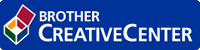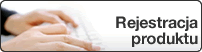Strona główna > Mobile > Google Cloud Print > Przed użyciem funkcji Google Cloud Print > Rejestrowanie urządzenia w usłudze Google Cloud Print przy użyciu funkcji Zarządzanie przez Internet
Rejestrowanie urządzenia w usłudze Google Cloud Print przy użyciu funkcji Zarządzanie przez Internet
Upewnij się, że konto Google już zostało utworzone. W przypadku braku konta należy przejść do witryny Google (https://accounts.google.com/signup), korzystając z komputera lub urządzenia mobilnego, a następnie utworzyć konto.
Przed rozpoczęciem procesu rejestrowania upewnij się, że urządzenie Brother jest bezczynne.
Przed zarejestrowaniem urządzenia upewnij się, że w urządzeniu ustawiono prawidłowo datę i godzinę.
- Upewnij się, że urządzenie firmy Brother jest podłączone do tej samej sieci co komputer lub urządzenie mobilne.
- Uruchom przeglądarkę internetową.
- Wprowadź „http://adres IP urządzenia/” w polu adresu przeglądarki (gdzie „adres IP urządzenia” oznacza adres IP urządzenia).
Na przykład:
http://192.168.1.2
- Domyślnie żadne hasło nie jest wymagane. Jeśli hasło zostało ustawione, wprowadź je, a następnie kliknij przycisk
 .
. - Kliknij kartę Network (Sieć).
- Kliknij menu Protocol (Protokół) na lewym pasku nawigacyjnym.
- Upewnij się, że została wybrana opcja Google Cloud Print, a następnie kliknij Advanced settings (Ustawienia zaawansowane).
- Upewnij się, że dla opcji Status (Stan) ustawiono wartość Enabled (Włączone). Kliknij przycisk Register (Rejestruj).
- Postępuj według instrukcji wyświetlanych na ekranie, aby zarejestrować urządzenie.
- Gdy na ekranie urządzenia pojawi się komunikat potwierdzenia, naciśnij przycisk OK.
 Jeśli na ekranie LCD urządzenia nie pojawia się komunikat potwierdzenia, powtórz te kroki.
Jeśli na ekranie LCD urządzenia nie pojawia się komunikat potwierdzenia, powtórz te kroki. - Kliknij Google.
- Zostanie wyświetlony ekran rejestrowania w usłudze Google Cloud Print™. Zarejestruj się w swoim koncie Google i postępuj zgodnie z instrukcjami wyświetlanymi na ekranie, aby zarejestrować urządzenie.
- Po zakończeniu rejestrowania urządzenia wróć do ekranu funkcji Zarządzanie przez Internet i upewnij się, że dla opcji Registration Status (Stan rejestracji) jest ustawiona wartość Registered (Zarejestrowany).